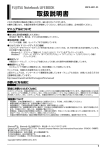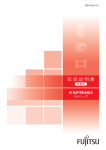Download 『取扱説明書<詳細版>』をお読みになる前に
Transcript
B5FK-5261-01 Z0-00 『取扱説明書<詳細版>』をお読みになる前に このたびは、弊社の製品をお買い求めいただき、誠にありがとうございます。 お使いのパソコンはオリジナルモデルです。このため、 『取扱説明書<詳細版>』の記載は、次のように 読み替えてご利用ください。 機種名(品名)について このパソコンの機種名(品名)は、「LIFEBOOK AH40/S」ですが、 「LIFEBOOK AH42/S」に関する記載をお読みください。 無線LANについて このパソコンは、IEEE 802.11acに対応していません。 IEEE 802.11acに関連する記載は読み飛ばしてください。 「このパソコンをお使いになる前に」→「Bluetooth® ワイヤレステクノロジーについて」 この項目は、次のように読み替えてください。 Bluetooth® ワイヤレステクノロジーについて ・ 上記表示の2.4GHz帯を使用している無線設備は、全帯域を使用し、かつ移動体識別装置の帯域を回避不可です。変調方式としてFHSS 変調方式を採用しており、与干渉距離は40mです。 ・ 本製品の使用周波数帯では、電子レンジ等の産業・科学・医療用機器のほか工場の製造ライン等で使用されている移動体識別用の構 内無線局(免許を要する無線局)および特定小電力無線局(免許を要しない無線局)が運用されています。 (1) 本製品を使用する前に、近くで移動体識別用の構内無線局および特定小電力無線局が運用されていないことを確認してください。 (2) 万一、本製品から移動体識別用の構内無線局に対して電波干渉の事例が発生した場合には、速やかに電波の発射を停止した上、 下記の連絡先にご連絡頂き、混信回避のための処置等(例えば、パーティションの設置など)についてご相談してください。 (3) その他、本製品から移動体識別用の特定小電力無線局に対して電波干渉の事例が発生した場合など何かお困りのことが起きた ときは、次の連絡先へお問い合わせください。 連絡先:「富士通パーソナル製品に関するお問い合わせ窓口」 ・ 本製品は、日本国内での無線規格に準拠し、認定を取得しています。日本国内でのみお使いいただけます。また、海外でご使用にな ると罰せられることがあります。 ・ パソコン本体と通信相手の機器との推奨する最大通信距離は、見通し半径10m以内(出力Class2の最大値)です。 ただし、Bluetoothワイヤレステクノロジーの特性上、ご利用になる建物の構造・材質、障害物、ソフトウェア、設置状況、電波状況 等の使用環境により通信距離は異なります。また、通信速度の低下や通信不能となる場合もありますのであらかじめご了承ください。 ・ 航空機内の使用は、事前に各航空会社へご確認ください。 「各部の名称について」 このパソコンには、外部ディスプレイコネクタが搭載されています。 「各部の名称と働き」→「パソコン本体左側面」 このパソコンには、外部ディスプレイコネクタが搭載されています。 1 「取り扱い」→「メモリ」 「メモリの組み合わせを確認する」→「■メモリの組み合わせ」 このパソコンは、デュアルチャネルには対応していません。 デュアルチャネルに関する記載は読み飛ばしてください。 「メモリの交換方法」 メモリを交換する場合、メモリスロット2に1枚だけメモリを取り付けた状態にしないでください。パソコ ンが起動しなくなります。 「使いこなすために」→「ディスプレイ」 「表示するディスプレイの切り替え」→「■デスクトップ画面から切り替える」 この項目の設定手順については、次のように読み替えてください。 1. スタート画面で「デスクトップ」をクリックします。 『Windows 8.1 基本操作クイックガイド』 2. デスクトップの何もないところを右クリックし、表示されるメニューから「AMD Catalyst Control Center」をクリックします。 3. 「デスクトップとディスプレイ」の「ディスプレイの追加と削除」をクリックします。 4. 表示するディスプレイを選択します。 ●1つのディスプレイで表示する場合 1. 「ディスプレイの追加と削除」で、「ディスプレイを無効にする」をクリックします。 2. 表示させない方のディスプレイのアイコンをクリックし、「適用」をクリックします。 3. 「ご使用のディスプレイが再設定されました。この変更内容を維持しますか?」というメッセー ジが表示されたら、「はい」をクリックします。 ●2つのディスプレイで表示する場合 1. 「ディスプレイの追加と削除」で、「デスクトップの複製」をクリックします。 2. 「ご使用のディスプレイが再設定されました。この変更内容を維持しますか?」というメッセー ジが表示されたら、「はい」をクリックします。 2 「表示するディスプレイの切り替え」→「■マルチモニター機能を使う」 この項目の「□マルチモニター機能を設定する」「□アダプターの表示位置を変更する」については、次の ように読み替えてください。 1. 外部ディスプレイをパソコン本体にある外部ディスプレイコネクタに接続します。 2. スタート画面で「デスクトップ」をクリックします。 『Windows 8.1 基本操作クイックガイド』 3. デスクトップの何もないところを右クリックし、表示されるメニューから「AMD Catalyst Control Center」をクリックします。 4. 「デスクトップとディスプレイ」の「デスクトップの追加と削除」をクリックします。 5. 「デスクトップの拡張」をクリックします。 6. 「ご使用のディスプレイが再設定されました。この変更内容を維持しますか?」というメッセージが 表示されたら、「はい」をクリックします。 7. 「推奨:」の「デスクトップの配置」をクリックします。 8. ディスプレイのイラストを、表示する位置にドラッグします。 ディスプレイのイラストの配置により、「1」のディスプレイから「2」のディスプレイへの移動方法 が決定されます。イラストの位置をディスプレイの物理的な配置と対応させる必要はありません。 ●マルチディスプレイ内を左右に移動させたい場合 「1」「2」と表示されたディスプレイを左右に並べます。 ●マルチディスプレイ内を上下に移動させたい場合 「1」「2」と表示されたディスプレイを縦に並べます。 9. 「適用」をクリックします。 分割したデスクトップを表示する位置が変更されます。 3 「ディスプレイ省電テクノロジー設定」 このパソコンは、「ディスプレイ省電テクノロジー」機能を搭載していません。 この項目は読み飛ばしてください。 「インテル® WiDiを使う」 このパソコンは、インテル® WiDiに対応していません。 この項目は読み飛ばしてください。 「仕様一覧」→「パソコン本体の主な仕様」 「LIFEBOOK AH42/S」の仕様の次の部分を読み替えてください。 『取扱説明書<詳細版>』→「仕様一覧」→「パソ なお、「注○○」と記載されている箇所については、 コン本体の主な仕様」→「仕様一覧の注記について」をご覧ください。 LIFEBOOK AH40/S 品名 AMD デュアルコア E1-2500 APU + CPU/APU注1※1 TM AMD Radeon HD 8240 グラフィックス メインメモリ PC3L-12800 DDR3L SDRAM※2、ECCなし 標準容量 4GB(4GB×1) 最大容量 16GB注2 IEEE 802.11a/b/g/n 準拠(5GHz帯チャンネル:W52/W53/W56) 規格 ® (Wi-Fi 準拠)注5 無線LAN注4 内蔵アンテナ ダイバーシティ方式注6 ※1:・ APU(Accelerated Processing Unit)は1つ、もしくは2つ以上のCPUと外付けグラフィックス相当のコア が融合したAMDのプロセッサです。 ・ AMDのVISIONテクノロジーにより、解像度の低いネット動画をくっきり、キレイに再生できる「くっきり 機能」と、ブレた画像も後から自動補正する、手振れ補正の「ぴったりビデオ」を搭載しています。使い 方については、サポートページで次のQ&Aナンバーを検索してご覧ください(サポートページについては、 『取扱説明書<詳細版>』の表紙の次のページをご覧ください)。 「くっきり機能」:7110-2710 「ぴったりビデオ」:3510-2709 ※2: メインメモリはPC3L-12800が搭載されておりますが、実際はPC3L-10600で動作します。 インテルは、アメリカ合衆国およびその他の国におけるIntel Corporationまたはその子会社の商標または登録商標です。 AMD、AMD Arrowロゴ、Radeonならびにこれらの組み合わせは、Advanced Micro Devices, Inc.の商標です。 Bluetooth®は、Bluetooth SIGの商標であり、富士通へライセンスされています。 その他の各製品名は、各社の商標、または登録商標です。 その他の各製品は、各社の著作物です。 その他のすべての商標は、それぞれの所有者に帰属します。 Copyright FUJITSU LIMITED 2014 1409-1 4